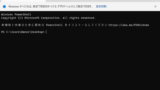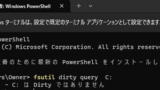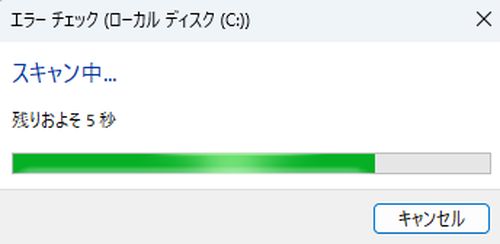
Windows の標準機能を使ってディスクのエラーをチェックしたり修復したりする方法です。
ディスク チェックと修復
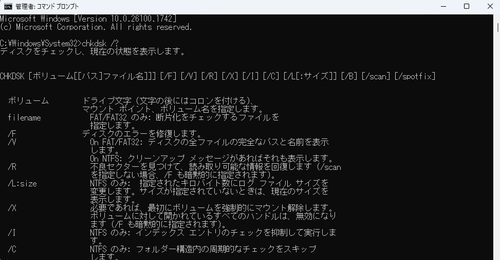
パソコンが不調なとき、システムとしての Windows が不調なのか、ディスク関係が不調なのか、問題の切り分けが必要になる場合があります。
ここでは、次のふたつの操作方法を記載します:
- GUI: エクスプローラーから実行する
- CUI: CHKDSK コマンドを実行する
(警告) 重要なデータが含まれている場合は、そのディスクに対して修復等を試行してはいけません。重要なデータを保護したり回復したりできるのは専門家のみです。専門家でない人がディスクに対して何らかの操作を行えば、それに比例してデータを失い、あるいは回復が困難になることに注意してください。
GUI: エクスプローラーから実行する
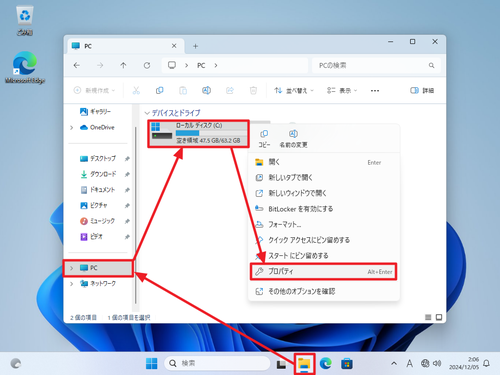
[エクスプローラー]をクリック、[PC]をクリックして[対象のディスク]を[右クリック]して[プロパティ]をクリックします。
※この例では「ローカル ディスク (C:)」を対象に操作をします
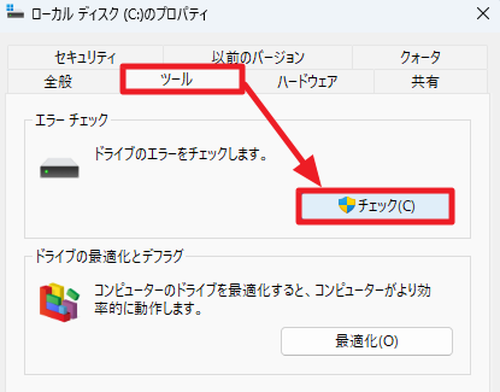
「ローカル ディスク (C:) のプロパティ」が表示されたら、[ツール]タブをクリックして「エラーチェック」内の[チェック]をクリックします。

「ドライブのスキャン」をクリックしてエラーチェックを開始します。
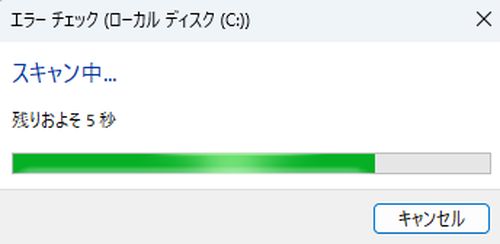
「スキャン中…」と表示されたら、完了するまで待ちます。
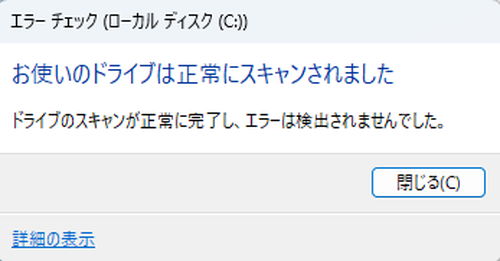
「お使いのドライブは正常にスキャンされました」と表示されたら[閉じる]をクリックして閉じます。
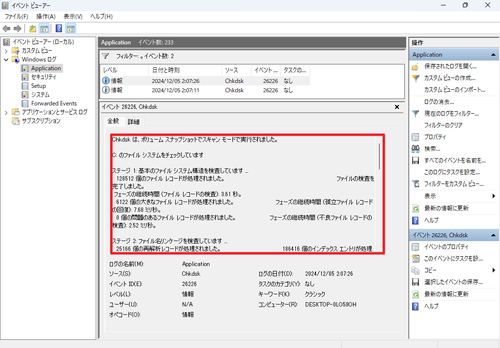
この際、[詳細の表示]をクリックすると、イベント ビューアーが起動し、今回の検査に関する詳細な情報を確認することができます:
Chkdsk は、ボリューム スナップショットでスキャン モードで実行されました。
C: のファイル システムをチェックしています
ステージ 1: 基本のファイル システム構造を検査しています ...
128512 個のファイル レコードが処理されました。 ファイルの検査を完了しました。
フェーズの継続時間 (ファイル レコードの検査): 3.61 秒。
6122 個の大きなファイル レコードが処理されました。 フェーズの継続時間 (孤立ファイル レコードの回復): 7.68 ミリ秒。
0 個の問題のあるファイル レコードが処理されました。 フェーズの継続時間 (不良ファイル レコードの検査): 2.52 ミリ秒。
ステージ 2: ファイル名リンケージを検査しています ...
25166 個の再解析レコードが処理されました。 186416 個のインデックス エントリが処理されました。 インデックスの検査を完了しました。
フェーズの継続時間 (インデックスの検査): 7.89 秒。
フェーズの継続時間 (孤立した再接続): 56.46 ミリ秒。
フェーズの継続時間 (孤立を lost and found に回復): 12.04 ミリ秒。
25166 個の再解析レコードが処理されました。 フェーズの継続時間 (再解析ポイントとオブジェクト ID の検査): 112.01 ミリ秒。
ステージ 3: セキュリティ記述子を検査しています ...
セキュリティ記述子の検査を完了しました。
フェーズの継続時間 (セキュリティ記述子の検査): 27.94 ミリ秒。
28953 個のデータ ファイルが処理されました。 フェーズの継続時間 (データ属性の検査): 4.63 ミリ秒。
CHKDSK は Usn ジャーナルを確認しています...
21598064 バイトの USN が処理されました。 Usn ジャーナルの確認を完了しました。
フェーズの継続時間 (USN ジャーナルの検査): 167.20 ミリ秒。
Windows でファイル システムのスキャンが終了しました。
問題は見つかりませんでした。
これ以上の操作は必要ありません。
66285567 KB : 全ディスク領域
11526608 KB : 81351 個のファイル
70980 KB : 28954 個のインデックス
225087 KB : システムで使用中
65536 KB : ログ ファイルが使用
54462892 KB : 使用可能領域
4096 バイト : アロケーション ユニット サイズ
16571391 個 : 全アロケーション ユニット
13615723 個 : 利用可能アロケーション ユニット
合計継続時間: 11.89 秒 (11898 ミリ秒)。
----------------------------------------------------------------------
ステージ 1: 基本のファイル システム構造を検査しています ...
ステージ 2: ファイル名リンケージを検査しています ...
ステージ 3: セキュリティ記述子を検査しています ...
この実行例では「問題は見つかりませんでした。これ以上の操作は必要ありません。」と表示されているため、ディスクに問題のないことがわかります。
CUI: CHKDSK コマンドを実行する
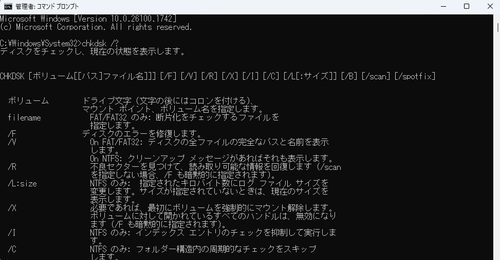
Windows には CHKDSK コマンドが付属しており、ディスクのエラーを検査したり修復したりすることができます。
コマンド構文と主なオプションは次のとおりです:
C:\Windows\System32>chkdsk /?
ディスクをチェックし、現在の状態を表示します。
CHKDSK [ボリューム[[パス]ファイル名]]] [/F] [/V] [/R] [/X] [/I] [/C] [/L[:サイズ]] [/B] [/scan] [/spotfix]
ボリューム ドライブ文字 (文字の後にはコロンを付ける)、
マウント ポイント、ボリューム名を指定します。
/F ディスクのエラーを修復します。
/R 不良セクターを見つけて、読み取り可能な情報を回復します (/scan
を指定しない場合、/F も暗黙的に指定されます)。
/I NTFS のみ: インデックス エントリのチェックを抑制して実行しま
す。
/C NTFS のみ: フォルダー構造内の周期的なチェックをスキップ
します。
/B NTFS のみ: ボリューム上の不良クラスターを再評価します (/R も
暗黙的に指定されます)。
/scan NTFS のみ: ボリュームに対してオンライン スキャンを実行します。通常、次の順番で実行に時間がかかります:
- CHKDSK
- CHKDSK /F
- CHKDSK /R
コマンド プロンプト
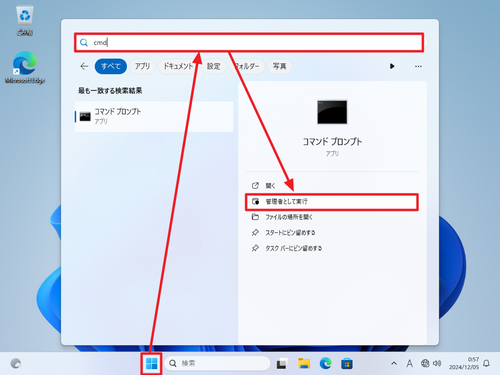
コマンドを実行するにはコマンド プロンプトを使用します。
コマンド プロンプトを開くには、[スタート]をクリックして「cmd」と入力、[管理者として実行]をクリックします。コマンド プロンプトについては、次のサポート記事をご参照ください:
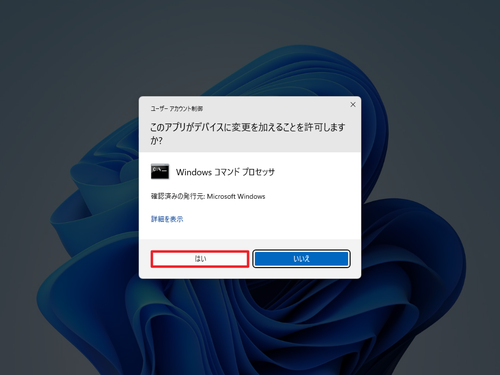
「ユーザー アカウント制御」が表示された場合は、[はい]をクリックします。
CHKDSK
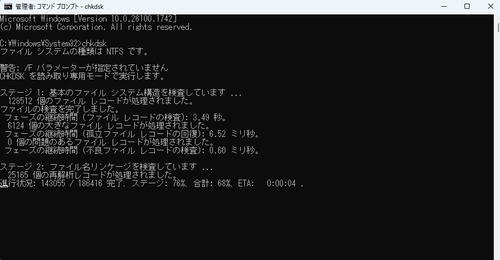
単に CHKDSK コマンドを実行すると、 読み取り専用モードで実行されます。
CHKDSK コマンドを使用してディスクに問題があるかどうかを調べる際に使用します。
コマンド例:
chkdsk実施される主な内容:
- ステージ 1: 基本のファイル システム構造を検査しています …
- ステージ 2: ファイル名リンケージを検査しています …
- ステージ 3: セキュリティ記述子を検査しています …
実行例:
C:\Windows\System32>chkdsk
ファイル システムの種類は NTFS です。
警告: /F パラメーターが指定されていません
CHKDSK を読み取り専用モードで実行します。
ステージ 1: 基本のファイル システム構造を検査しています ...
:
:
ステージ 2: ファイル名リンケージを検査しています ...
:
:
ステージ 3: セキュリティ記述子を検査しています ...
:
:
Windows でファイル システムのスキャンが終了しました。
問題は見つかりませんでした。
これ以上の操作は必要ありません。
66285567 KB : 全ディスク領域
11444896 KB : 81424 個のファイル
71008 KB : 28954 個のインデックス
0 KB : 不良セクター
226619 KB : システムで使用中
65536 KB : ログ ファイルが使用
54543044 KB : 使用可能領域
4096 バイト : アロケーション ユニット サイズ
16571391 個 : 全アロケーション ユニット
13635761 個 : 利用可能アロケーション ユニット
合計継続時間: 11.12 秒 (11120 ミリ秒)。※実行例は抜粋です
この実行例では「問題は見つかりませんでした。これ以上の操作は必要ありません。」と表示されているため、ディスクに問題のないことがわかります。
CHKDSK /F
CHKDSK に「/F」を付けて実行すると、ディスクのエラーを修復します。
コマンド例:
chkdsk /f実施される主な内容:
- ステージ 1: 基本のファイル システム構造を検査しています …
- ステージ 2: ファイル名リンケージを検査しています …
- ステージ 3: セキュリティ記述子を検査しています …
実行例:
C:\Windows\System32>chkdsk d: /f
ファイル システムの種類は NTFS です。
ボリューム ラベルは ボリューム です。
ステージ 1: 基本のファイル システム構造を検査しています ...
:
:
ステージ 2: ファイル名リンケージを検査しています ...
:
:
ステージ 3: セキュリティ記述子を検査しています ...
:
:
Windows でファイル システムのスキャンが終了しました。
問題は見つかりませんでした。
これ以上の操作は必要ありません。
46816255 KB : 全ディスク領域
24372 KB : 7 個のファイル
72 KB : 13 個のインデックス
0 KB : 不良セクター
64211 KB : システムで使用中
62112 KB : ログ ファイルが使用
46727600 KB : 使用可能領域
4096 バイト : アロケーション ユニット サイズ
11704063 個 : 全アロケーション ユニット
11681900 個 : 利用可能アロケーション ユニット
合計継続時間: 19.77 ミリ秒 (19 ミリ秒)。※実行例は抜粋です
この実行例では「問題は見つかりませんでした。これ以上の操作は必要ありません。」と表示されているため、ディスクに問題のないことがわかります。
CHKDSK /R
CHKDSK に「/R」を付けて実行すると、不良セクターを見つけて読み取り可能な情報を回復します。
コマンド例:
chkdsk /r実施される主な内容:
- ステージ 1: 基本のファイル システム構造を検査しています …
- ステージ 2: ファイル名リンケージを検査しています …
- ステージ 3: セキュリティ記述子を検査しています …
- ステージ 4: ユーザー ファイル データの不良クラスターを検査しています …
- ステージ 5: 不良空きクラスターを探しています …
※「/R」は「/F」が暗黙的に指定されるため「CHKDSK /R /F」と同じです
C:\Windows\System32>chkdsk d: /r
ファイル システムの種類は NTFS です。
ボリューム ラベルは ボリューム です。
ステージ 1: 基本のファイル システム構造を検査しています ...
:
:
ステージ 2: ファイル名リンケージを検査しています ...
:
:
ステージ 3: セキュリティ記述子を検査しています ...
:
:
ステージ 4: ユーザー ファイル データの不良クラスターを検査しています ...
:
:
ステージ 5: 不良空きクラスターを探しています ...
:
:
Windows でファイル システムのスキャンが終了しました。
問題は見つかりませんでした。
これ以上の操作は必要ありません。
46816255 KB : 全ディスク領域
24376 KB : 8 個のファイル
72 KB : 14 個のインデックス
0 KB : 不良セクター
64211 KB : システムで使用中
62112 KB : ログ ファイルが使用
46727596 KB : 使用可能領域
4096 バイト : アロケーション ユニット サイズ
11704063 個 : 全アロケーション ユニット
11681899 個 : 利用可能アロケーション ユニット
合計継続時間: 35.64 秒 (35649 ミリ秒)。※実行例は抜粋です
この実行例では「問題は見つかりませんでした。これ以上の操作は必要ありません。」と表示されているため、ディスクに問題のないことがわかります。
エラー例
アクセスが拒否されました
C:\Users\Owner>chkdsk
アクセスが拒否されました。十分な特権がないか、ディスクが別の
プロセスによってロックされている可能性があります。
このユーティリティの実行は管理者特権モードで起動する必要があります。
また、ディスクのロックが解除されていることを確認してください。「アクセスが拒否されました」と表示された場合は、コマンド プロンプトが管理者権限で開かれていません。管理者権限で開き直し、再実行します。
現在のドライブはロックできません
C:\Windows\System32>chkdsk c: /f
ファイル システムの種類は NTFS です。
現在のドライブはロックできません。
ボリュームが別のプロセスで使用されているため、CHKDSK を
実行できません。次回のシステム再起動時に、このボリュームの
チェックをスケジュールしますか (Y/N)? 「現在のドライブはロックできません」と表示された場合は、今すぐコマンドを実行することができないため、次回起動時にチェックをするか尋ねられますので、いずれかを回答します:
- N: キャンセルします
- Y: 「次回のシステム再起動時に、このボリュームはチェックされます」と表示され、次回起動時にコマンドを実行します
ボリュームが別のプロセスによって使用されているため、Chkdsk を実行できません
C:\Windows\System32>chkdsk g: /f
ファイル システムの種類は NTFS です。
ボリュームが別のプロセスによって使用されているため、Chkdsk
を実行できません。Chkdsk を実行するにはこのボリュームのマウントを解除する必要
があります。
そのときは、このボリュームへのすべての開かれたハンドルは無効になります。
このボリュームを強制的にマウントを解除しますか? (Y/N) n
ボリュームが別のプロセスで使用されているため、CHKDSK を
実行できません。次回のシステム再起動時に、このボリュームの
チェックをスケジュールしますか (Y/N)? 「ボリュームが別のプロセスによって使用されているため、Chkdsk を実行できません」と表示された場合は、次の選択ができます:
- 「このボリュームを強制的にマウントを解除しますか?」に Y を回答してマウントを強制解除し、コマンドを実行する
- 「次回のシステム再起動時に、このボリュームのチェックをスケジュールしますか」に Y を回答して、次回起動時にコマンドを実行する
- いずれも N を回答して、コマンドの実行をキャンセルする
(参考) 再起動時の表示
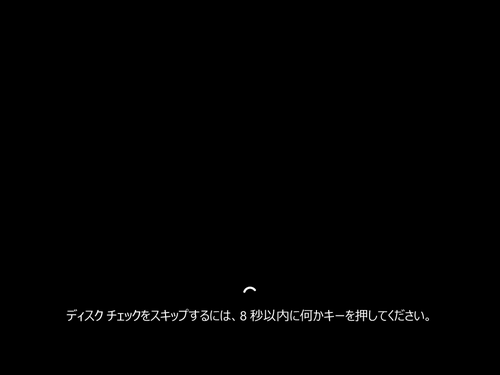
「次回のシステム再起動時に、このボリュームのチェックをスケジュールしますか」に Y を回答したときは、次回の起動時にディスク チェックが開始されます。
その際、「ディスク チェックをスキップするには、 n 秒以内に何かキーを押してください」と表示されます:
- 何もしない: カウントダウン完了後にディスク チェックが開始されます
- 何かキーを押す: ディスク チェックがキャンセルされ、通常の Windows の起動が継続します
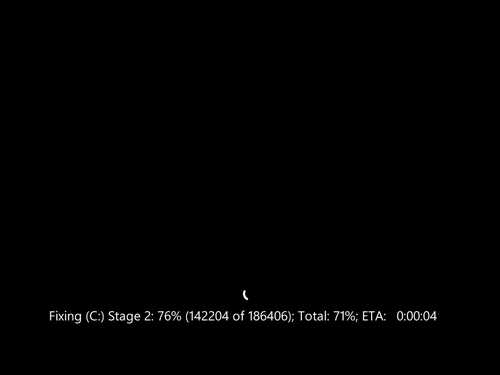
実行中の表示例。
※コマンドの実行が完了またはキャンセルされると Windows が起動します
(参考) 修正された場合
「Windows でファイル システムが修正されました。これ以上の操作は必要ありません。」と表示され、エラーがあったものの修正され、現在は正常な状態である旨の表示例:
:
:
ステージ 5: 不良空きクラスターを探しています ...
189500531 個の空きクラスターが処理されました。
空き領域の検査が終了しました。
フェーズの継続時間 (空き領域の回復): 2.75 時間。
1 個の不良クラスターを不良クラスター ファイルに追加します。
Windows でファイル システムが修正されました。
これ以上の操作は必要ありません。
905500506 KB : 全ディスク領域
145638876 KB : 684315 個のファイル
575384 KB : 277787 個のインデックス
4 KB : 不良セクター
1284122 KB : システムで使用中
65536 KB : ログ ファイルが使用
758002120 KB : 使用可能領域
4096 バイト : アロケーション ユニット サイズ
226375126 個 : 全アロケーション ユニット
189500530 個 : 利用可能アロケーション ユニット
合計継続時間: 4.65 時間 (16773376 ミリ秒)。※何らかの問題があったディスクは、早急に換装する (取り替える) ことを強く推奨します
関連
ディスクがダーティであるか確認する方法については、次のサポート記事をご参照ください:
注意
- 本操作例は Windows 11 のものです
スポンサードリンク